Как отключить Shuffle Spotify Free 2022
Режим случайного воспроизведения включен Spotify это функция, которая была представлена только всем пользователям Premium приложения. Spotify позволил людям транслировать музыку бесплатно, но с определенными условиями. Некоторые из них включают появление рекламы во время потоковой передачи песен, невозможность загрузки песен для автономного воспроизведения и, наконец, отсутствие возможности перемешивать песни, чтобы избежать повторного воспроизведения одного и того же набора песен.
Могут ли бесплатные пользователи отключить случайное воспроизведение Spotify бесплатно 2022 ? Чтобы узнать больше об этом, обсуждение ниже поможет вам.
Содержание Руководство Часть 1. Основы о режиме Spotify ShuffleЧасть 2. Как отключить перемешивание в Spotify 2022?Часть 3. Часто задаваемые вопросы: почему мой Spotify зависает в случайном порядке?Часть 4. Вывод
Часть 1. Основы о режиме Spotify Shuffle
Выше было сказано, что только пользователи Premium могут включать и выключать функции режима случайного воспроизведения. Но если вы используете свой компьютер для потоковой передачи музыки, вам разрешено использовать режим случайного воспроизведения, и вы определенно можете отключить случайное воспроизведение Spotify free 2022, даже если вы просто используете приложение бесплатно. Но для тех бесплатных пользователей, которые вместо этого используют свои мобильные телефоны или планшеты, к сожалению, у вас нет другого выбора, кроме как слушать повторяющийся плейлист снова и снова.
Как отключить режим Spotify Shuffle на iPhone и Android с премиальной подпиской
Как упоминалось ранее, если у вас есть подписка Premium на Spotify, вам определенно разрешено включать и выключать функцию режима случайного воспроизведения. Чтобы узнать, какие шаги нужно сделать, см. список, который я подготовил ниже.
- Запустите приложение Spotify, которое есть у вас на мобильном телефоне.
- Нажмите на список воспроизведения, который в данный момент воспроизводится в вашем приложении, чтобы увеличить музыкальный проигрыватель и отобразить его на отдельном экране.
- Оттуда найдите кнопку «Перемешать» и нажмите на нее, чтобы отключить перемешивание.
- Чтобы подтвердить, что она уже отключена, вам просто нужно увидеть, стала ли кнопка серой и больше не была зеленой.
- После этого вы заметите, что песни в выбранном вами списке воспроизведения воспроизводятся последовательно.
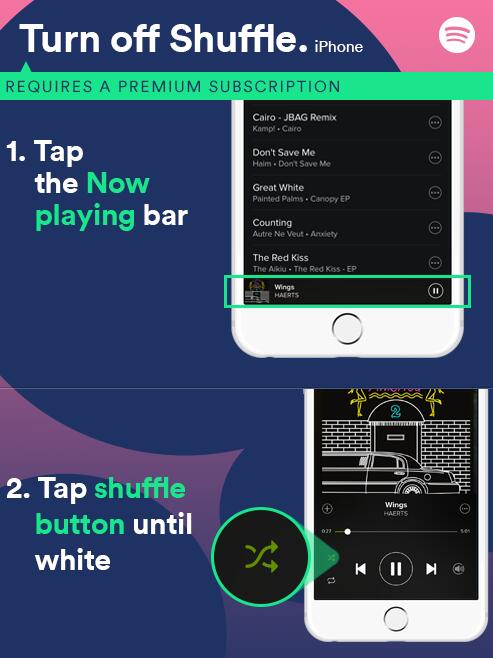
Если вы хотите снова включить его, просто нажмите кнопку «Перемешать» еще раз, и песни начнут воспроизводиться в случайном порядке.
Как отключить режим Spotify Shuffle на компьютере без подписки Premium
Некоторое время назад обсуждалась возможность пользователей компьютеров, хотя они просто используют приложение бесплатно, отключить случайное воспроизведение Spotify бесплатно 2022. Ниже подробно перечислены шаги, которые вы должны выполнить, чтобы сделать это. Вы можете обнаружить, что процедура очень похожа на описанную выше, так что это, безусловно, будет проще для вас.
- На своем компьютере найдите приложение Spotify, а затем нажмите на раздел «Сейчас исполняется», который находится в нижней части.
- Затем немедленно найдите кнопку «Перемешать», чтобы песни не воспроизводились в случайном порядке.
- Найдя его на своем экране, нажмите на него, чтобы официально отключить случайное воспроизведение Spotify free 2022.
- Затем через несколько секунд вы увидите, что песни воспроизводятся в соответствии с их первоначальным порядком.
Часть 2. Как отключить Shuffle на Spotify бесплатно?
Если вы действительно хотите отключить случайное воспроизведение Spotify free 2022 и иметь возможность слушать песни в том порядке, в котором вы хотите, вам необходимо лично сохранить их в предпочтительном порядке. Но как ты собираешься это сделать?
Это возможно только в том случае, если у вас есть стороннее приложение с именем AMusicSoft Spotify Music Converter это очень хорошо, когда дело доходит до процессов конвертации и загрузки. После того, как вы уже сохранили их на своем устройстве, теперь вы можете расположить их в нужном вам порядке.
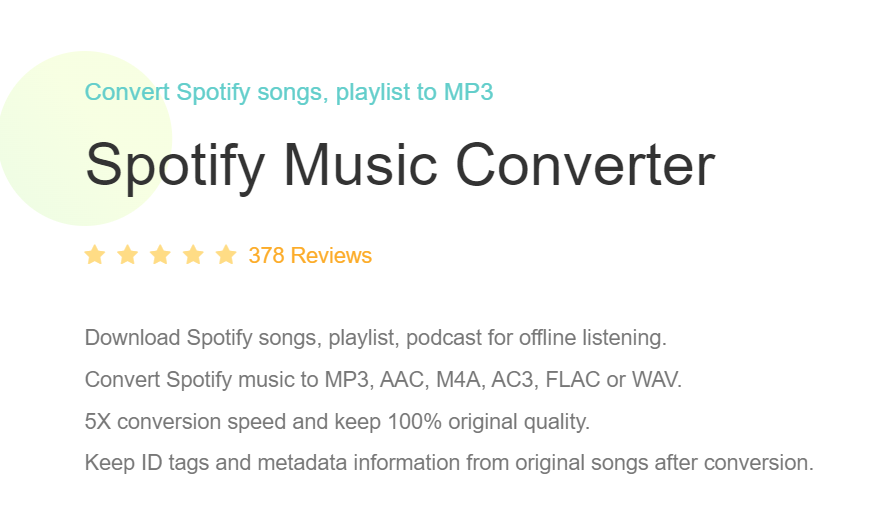
Бесплатная загрузка Бесплатная загрузка
Помимо тех, с AMusicSoft, вы можете наслаждаться очень высокой скоростью конвертации и загрузки. Он может работать до 5 раз быстрее и может дать вам хорошее качество звука конвертированных песен. Выходные форматы, которые могут использоваться в AMusicSoft, называются MP3, FLAC, WAV, AAC, АС3 и М4А. Так что вы также можете слушать музыку Spotify на других проигрывателяхДавайте рассмотрим ниже простые шаги, которые необходимо выполнить при использовании AMusicSoft. Spotify Music Converter.
Step1 Перейдите на сайт AMusicSoft и нажмите кнопку «Загрузить» под Spotify Music Converter. Это позволит вам сохранить конвертер.
Step2 Добавьте песни в конвертер, скопировав и вставив их ссылки или просто перетащив их.

Step3 Выберите форма выводаt, а затем также выберите конечную папку.

Step4 Хит Конвертировать Кнопка, чтобы начать преобразование.

Step5 Перейдите на вкладку «Конвертированные», чтобы увидеть те песни, которые были преобразованы.
Часть 3. Часто задаваемые вопросы: почему мой Spotify зависает в случайном порядке?
Если вы уже выполнили шаги, но песни все еще воспроизводятся в случайном порядке, то основная причина, по которой вы могли застрял в случайном порядке в том, что вы не проверили, действительно ли иконка была сделана невыбранной или нет.
Вот процедура, которой вы можете следовать.
- Нажмите на музыкальную панель, которая обычно отображается внизу, чтобы увидеть весь вид музыкального проигрывателя.
- Затем нажмите на значок «Перемешать», который представлен двумя пересекающимися стрелками. Помните, что он должен стать серым, чтобы подтвердить, что он отключен.
- Выберите любую песню в выбранном вами плейлисте, и за ней должна следовать песня, которая изначально была установлена, чтобы следовать по порядку.
Помимо этой процедуры, если вы застряли в случайном порядке и не можете отключить случайное воспроизведение Spotify free 2022, вы также можете попробовать выполнить эти шаги на своем компьютере. Возможно, это неэффективно для ваших мобильных телефонов. Вы также можете попробовать использовать функцию «Выйти везде» для решения ваших проблем, связанных с отключением случайного воспроизведения Spotify free 2022. Наконец, попробуйте изменить настройки на своем телефоне, например, удалить некоторые файлы кеша, которые больше не нужны, очистить и освобождение места для хранения, переустановка приложения Spotify и выполнение некоторых обновлений программного обеспечения на вашем устройстве.
Часть 4. Вывод
к отключить случайное воспроизведение Spotify бесплатно 2022 , вы должны либо использовать AMusicSoft Spotify Music Converter или быть пользователем компьютера в потоковом Spotify. В AMusicSoft вы можете сохранить все эти песни ты любишь и даже можешь хранить их столько, сколько захочешь. Вам даже не придется утруждать себя выполнением действий по отключению воспроизведения в случайном порядке, поскольку оно будет автоматически воспроизводиться в соответствии с последовательностью, которую вы изначально установили.
Люди Читайте также
Роберт Фабри — ярый блоггер и энтузиаст, увлеченный технологиями, и, возможно, он сможет заразить вас, поделившись некоторыми советами. Он также страстно увлечен музыкой и писал для AMusicSoft на эти темы.